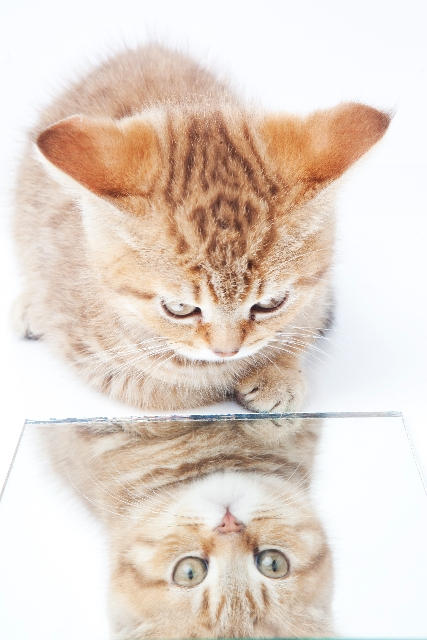<p><img class="aligncenter size-medium wp-image-11040" src="https://www.pasona-sp.com/wp-content/uploads/2017/03/2235313_s-300x200.jpg" alt="" width="300" height="200" /></p>
<p> ;</p>
<p>ç»åããã£ããã£ãããã¼ã«ã¯ä»¥åãMonosnapãã¨ããã®ãç´¹ä»ãã¦ãç§ã便å©ã«ä½¿ã£ã¦ãã¾ãã</p>
<p>ããã¾ã§ã¯PCã«å ã ããï¼Windows Vista以å¾ï¼Snipping Toolãªã©ãã¤ãã£ã¦ãã¾ããã</p>
<p>ããããªããªã便å©ã§ãä»ã¾ã§æ°ã¥ããªãã£ã使ãæ¹ãããã£ã¦ããã®ã§æ¹ãã¦ä½¿ãæ¹ã®ç´¹ä»ã§ãã</p>
<p><!--more--></p>
<p> ;</p>
<h2>Snipping Toolã®ä½¿ãæ¹</h2>
<p>Windows vistaã¨Windows7ã§ã¯ãã¹ã¿ã¼ãã¡ãã¥ã¼ã⇒ãã¢ã¯ã»ãµãªãã¨éãã¨ãä¸ã«Snipping Toolãå ¥ã£ã¦ãã¾ãã</p>
<p> ;</p>
<p><img class="size-full wp-image-3140 aligncenter" src="http://www.pasona-sp.com/wp-content/uploads/2017/03/sn1.png" alt="Snipping Tool" width="273" height="374" /></p>
<p> ;</p>
<p>Windows8ã®å ´åã¯ãã¹ã¿ã¼ãç»é¢ã§å³ã¯ãªãã¯ãããç»é¢ä¸é¨ã®ãå ¨ã¦ã®ã¢ããªãããé¸æãã¾ãã</p>
<p><img class="size-full wp-image-3141 aligncenter" src="http://www.pasona-sp.com/wp-content/uploads/2017/03/sn2.png" alt="" width="105" height="65" /></p>
<p> ;</p>
<p>Windows8.1ã§ã¯ã¹ã¿ã¼ãç»é¢ã®ç»é¢ä¸é¨ã«ããä¸ç¢å°ãã¼ã¯ãã¯ãªãã¯ããé¸æãã¾ãã</p>
<p><img class="size-full wp-image-3142 aligncenter" src="http://www.pasona-sp.com/wp-content/uploads/2017/03/sn3.png" alt="" width="101" height="37" /></p>
<p> ;</p>
<p>Snipping Toolãã¯ãªãã¯ããã¨å³ã®ããã«ç»é¢ãç½ããªãããã¦ã¹ã®ãã©ãã°ã§ç¯å²æå®ã§ããç¶æ ã«ãªãã¾ãã</p>
<p><img class="size-full wp-image-3143 aligncenter" src="http://www.pasona-sp.com/wp-content/uploads/2017/03/sn4.png" alt="é åæå®" width="433" height="341" /></p>
<p> ;</p>
<p>é常ã¯ããã§ãã£ããã£ããç¯å²ãé¸æãã¦ãã¦ã¹ãé¢ãã¨Snipping Toolã®ç»é¢ã«ãã£ããã£ç»åã表示ããã¾ãã</p>
<p>ãããä¿åããããã³ãã¼ããããã¦å©ç¨ãã¦ãã¾ããã</p>
<p><img class="size-full wp-image-3144 aligncenter" src="http://www.pasona-sp.com/wp-content/uploads/2017/03/sn5.png" alt="ãã£ããã£" width="460" height="423" /></p>
<p> ;</p>
<p>ä»åã¯ã便å©æ©è½ã®çºè¦ã¨ãããã¨ã§ãªãã·ã§ã³ãªã©ã®ä½¿ãæ¹ããç´¹ä»ã</p>
<p> ;</p>

<!-- WP QUADS v. 2.0.95 Shortcode Ad -->
<div class="quads-location quads-ad13010" id="quads-ad13010" style="">
</div>

<p> ;</p>
<p> ;</p>
<h3>å³ã¯ãªãã¯ã¡ãã¥ã¼ãæ¶ããã¡ãã¥ã¼ããã£ããã£ã§ãã</h3>
<p>ã¡ãã¥ã¼ãéããã¨ãããå³ã¯ãªãã¯ã§è¡¨ç¤ºãããã¡ãã¥ã¼ãªã©ã¯ãã»ã¨ãã©ã®ãã£ããã£ãã¼ã«ã§ã¯å®è¡ããã¨æ¶ãã¦ãã¾ãã¾ãã<br />
ä»ã¾ã§ã¯é¢åã¨æããªãããPrintScreenããã¼ãªã©ã§ãã¤ã³ãã«è²¼ãã¤ãã¦ãã¾ããã</p>
<p>Snipping Toolãªãç°¡åã«ãã£ããã£ã§ãã¾ãã</p>
<p> ;</p>
<p>1.Snipping Toolãèµ·åãã¾ãã</p>
<p> ;</p>
<p>2.ãã®æç¹ã§ãã£ããã£ç¯å²é¸æãå§ã¾ãã¨ãããã¾ãã®ã§ã<br />
ãã®æã¯ä¸ç«¯ãã£ã³ã»ã«ãã¿ã³ãæ¼ãã¾ãã</p>
<p> ;</p>
<p><img class="size-full wp-image-3145 aligncenter" src="http://www.pasona-sp.com/wp-content/uploads/2017/03/sn6.png" alt="" width="387" height="136" /></p>
<p> ;</p>
<p>Snipping Toolãå³ã®ããã«å¾ æ©ç¶æ ã«ãªãã¾ãã</p>
<p> ;</p>
<p>3.Snipping Toolãå¾ æ©ç¶æ ãªã®ã確èªãããã<br />
ãã£ããã£ãããå³ã¯ãªãã¯ã¡ãã¥ã¼ãªã©ã表示ããã¦ãã</p>
<p><span style="background-color: #ffff99;"><strong>ãCtrl+PrintScreenã</strong></span>ãæ¼ãã¾ãã</p>
<p>ããã§å³ã¯ãªãã¯ã¡ãã¥ã¼ãåºãç¶æ ã§ãã£ããã£ãã§ãã¾ãã</p>
<p> ;</p>
<p>4.åãåãããç¯å²ãé¸æããã°OKã§ãã</p>
<p>å³ã®ããã«ã¡ãã¥ã¼ãå ¥ã£ãç»åããã£ããã£ã§ãã¾ãã</p>
<p><img class="size-full wp-image-3146 aligncenter" src="http://www.pasona-sp.com/wp-content/uploads/2017/03/sn7.png" alt="" width="458" height="389" /></p>
<p> ;</p>
<h3>ãã£ããã£ããç»åã«æ ã表示ãã</h3>
<p>ç»åãããã°ãªã©ã§ä½¿ãå ´åã¯ãã®ã¾ã¾ã ã¨è¦ã«ããå ´åãç»åç·¨éã½ãããªã©ã§æ ãä»ãã¦ãã¾ããã</p>
<p>ãã£ããã£ãã¦ããã®ç»åãã¾ãå¥ã®ã½ããã§å å·¥ããã¨ãã£ãä½æ¥ã¯çµæ§é¢åã§ãããã</p>
<p>Snipping Toolã¯ãã£ããã£ããç»åã«ãã£ããã£ããã¨åæã«æ ãä»ããæ©è½ãããã¾ããã</p>
<p> ;</p>
<p>1.Snipping Toolãã¯ãªãã¯ããããã<strong>ãªãã·ã§ã³</strong>ããé¸æãã¾ãã</p>
<p>ãªãã·ã§ã³ã®ä¸çªä¸ã«ããã<strong>åãåãé åããã£ããã£ããå¾ãé¸æç·ã表示ãã</strong>ãã«ãã§ãã¯ãå ¥ãã¾ãã</p>
<p>æ ã®è²ã¯ãã®ä¸ã®ã<strong>ã¤ã³ã¯ã®è²</strong>ãã®â¼ããé¸æã§ãã¾ãã</p>
<p> ;</p>
<p><img class="size-full wp-image-3147 aligncenter" src="http://www.pasona-sp.com/wp-content/uploads/2017/03/sn8.png" alt="æ ç·" width="463" height="536" /></p>
<p> ;</p>
<p>ãããè¨å®ãã¦ããã°ããã£ããã£ããç»åã«ã¯èªåçã«æ ãã¤ãã¾ãã</p>
<p> ;</p>

<!-- WP QUADS v. 2.0.95 Shortcode Ad -->
<div class="quads-location quads-ad13010" id="quads-ad13010" style="">
</div>

<p> ;</p>
<p> ;</p>
<h3>ãã£ããã£ã®åãåãé åã®é¸æ</h3>
<p>Snipping Toolã§ã¯åºæ¬åè§å½¢ã«åãåãé åãæå®ãããããã«ãªã£ã¦ãã¾ãããããã¯å¤æ´ãå¯è½ã§ãã</p>
<p><img class="size-full wp-image-3148 aligncenter" src="http://www.pasona-sp.com/wp-content/uploads/2017/03/sn10.png" alt="" width="412" height="185" /></p>
<p> ;</p>
<p>Snipping Toolãã¯ãªãã¯ããå¾ããæ°è¦ä½æãã®â¼ãã¯ãªãã¯ãã¾ãã<br />
é åæå®ã®ã¡ãã¥ã¼ã表示ãããã®ã§ã好ã¿ã®ãã®ãã¯ãªãã¯ãã¾ãã</p>
<p> ;</p>
<p><b>âèªç±å½¢å¼ã®é ååãåã</b></p>
<p>ãã¦ã¹ã®ãã©ãã°ã§èªç±ã«ç¯å²ã決ãããã¾ã</p>
<p><img class="size-medium wp-image-3149 aligncenter" src="http://www.pasona-sp.com/wp-content/uploads/2017/03/sn9-300x94.png" alt="" width="300" height="94" /></p>
<p> ;</p>
<p><b>âåè§å½¢ã®é ååãåã</b></p>
<p>åæè¨å®ã¯ããã«ãªã£ã¦ãã¾ãããã¦ã¹ãã©ãã°ã§åè§å½¢ã«ç¯å²é¸æãã¾ãã</p>
<p> ;</p>
<p><b>âã¦ã£ã³ãã¦ã®é ååãåã</b></p>
<p><img class="size-full wp-image-3150 aligncenter" src="http://www.pasona-sp.com/wp-content/uploads/2017/03/sn12.png" alt="" width="390" height="164" /></p>
<p> ;</p>
<p>ã¦ã£ã³ãã¦ã丸ãã¨ãã£ããã£ãããæã¯ããããé¸ãã§ãããã£ããã£ãããã¦ã£ã³ãã¦ãã¯ãªãã¯ãã¾ã</p>
<p><img class="size-full wp-image-3151 aligncenter" src="http://www.pasona-sp.com/wp-content/uploads/2017/03/sn11.png" alt="" width="430" height="368" /></p>
<p> ;</p>
<p><b>âå ¨ç»é¢é åã®åãåã</b></p>
<p>ä»ã®ç»é¢å ¨ä½ããã£ããã£ããã¨ãã«ä½¿ãã¾ãã</p>
<p> ;</p>
<p>ãã£ããã£ãã¼ã«ã¯ä»ã«ã使ã£ã¦ãã¾ãããã±ã¼ã¹ãã¤ã±ã¼ã¹ã§ã使ãåãã¦ãã¾ãã</p>
<div class="sb-type-drop">
	<div class="sb-subtype-a">
		<div class="sb-speaker">
			<div class="sb-icon">
				<img src="https://www.pasona-sp.com/wp-content/plugins/speech-bubble/img/s_j1.png" class="sb-icon">
			</div>
			<div class="sb-name">波空</div>
		</div>
		<div class="sb-content">
			<div class="sb-speech-bubble"> å ¨é¨ãæã£ã¦ãã便å©ãªãã®ã»ã»ã»ã¨ããã®ã¯ãªããªããªããã®ã§ããï¼ï¼¾ï¼¾ï¼<br />
</div>
		</div>
	</div>
</div>
<p>ã§ãããããããã¨ã¦ã便å©ã§ä½¿ãéã§åããã°ï¼¯ï¼«ã</p>
<p>ãã½ã³ã³ãèµ·åããã¨ãã¾ããMonosnapã¨Winshotãèµ·åãã¦ã¿ã¹ã¯ãã¼ã«é ç½®ãã¦ãã¾ãã<br />
ç¨éã«ãããã¦ãSnipping Toolããã¼ãã¼ãã使ãã¾ãã</p>
<p>ããªãã¯ãªã«ã使ã£ã¦ãã¾ããï¼</p>
<p>ä¸ã¤ããã°åå便å©ã§ããããããã試ãã¦ãèªåã«ãã£ããã¼ã«ãèªåãªãã®ä½¿ãæ¹ãã¿ã¤ãã¦ãã ãããã</p>
<p> ;</p>
<p>åã®è¨äºã<a href="http://www.pasona-sp.com/3085.html">ãåå.comããXserverã«ãã¡ã¤ã³ã¸ç§»ç®¡|èºãã¾ã¨ã</a></p>
<p>次ã®è¨äºã<a href="http://www.pasona-sp.com/3157.html">ãã©ã°ã¤ã³brBrbrã§ããã¹ãã¢ã¼ãã®æ¹è¡ããã®ã¾ã¾è¡¨ç¤º</a></p>
<p style="text-align: right;"><a href="http://www.pasona-sp.com/page-1472.html"><span style="color: #0066cc;">WordPressä¸è¦§ã¸</span></a></p>
<p> <br />
<a href="//diary.blogmura.com/ranking.html" target="_blank" rel="noopener"><img src="//diary.blogmura.com/img/diary88_31.gif" alt="" width="88" height="31" border="0" /></a><br />
<a href="//diary.blogmura.com/ranking.html" target="_blank" rel="noopener">ã«ã»ãããã°æ</a></p>
<p><a title="æ¥ã ã®åºæ¥äº ããã°ã©ã³ãã³ã°ã¸" href="http://blog.with2.net/link.php?1839199:9200"><img src="http://blog.with2.net/img/banner/c/banner_1/br_c_9200_1.gif" width="110" height="31" border="0" /></a><br />
<a style="font-size: 12px;" href="http://blog.with2.net/link.php?1839199:9200">æ¥ã ã®åºæ¥äº ããã°ã©ã³ãã³ã°ã¸</a></p>


キャプチャツール Snipping Toolの便利な使い方